如何使用PS制作镂空文字效果?
设·集合小编 发布时间:2023-03-27 10:44:28 600次最后更新:2024-03-08 11:50:46
在海报、杂志封面等等上面都有一些镂空的文字效果,显得很漂亮,那如何使用PS来制作呢?下面就来给大家分享一下,使用PS制作镂空文字效果的方法,希望能够给大家带来帮助。
对于“PS”还有不懂的地方,点击这里了解更多关于“PS”课程>>
工具/软件
硬件型号:机械革命极光Air
系统版本:Windows7
所需软件:PS CS6
方法/步骤
第1步
打开PS,为了显示效果明显,打开一张图片作为背景。
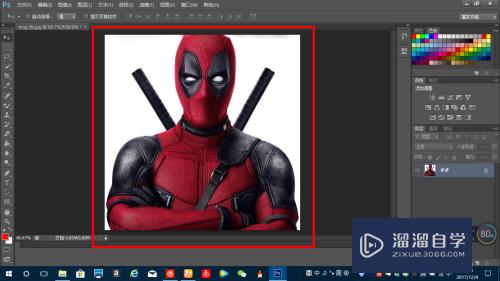
第2步
按ctrl j复制图层。
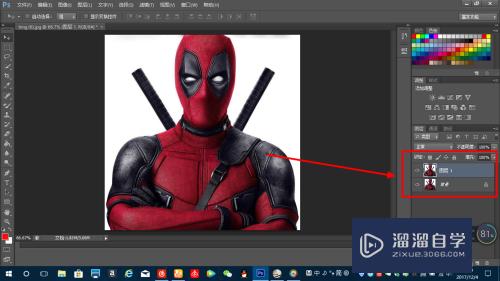
第3步
在视图中打开标尺。
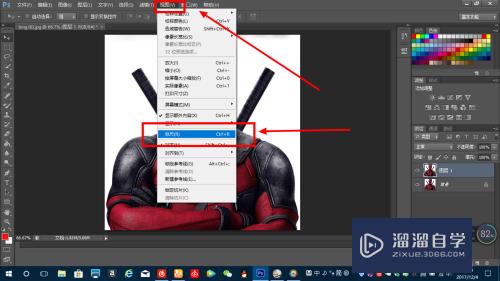
第4步
用鼠标点住左边标尺栏,拖动到图片中间。
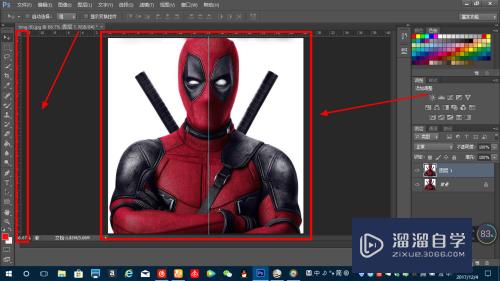
第5步
用矩形选框工具将图片右边区域选出来。
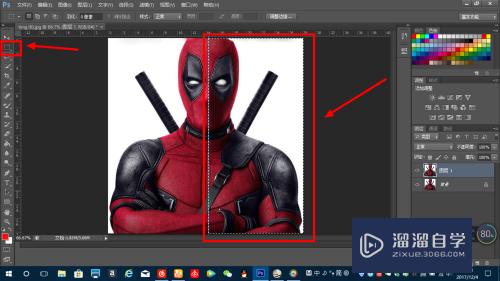
第6步
用油漆桶将选区全部涂黑(其他颜色也行,小鱼只是用黑色示范)。
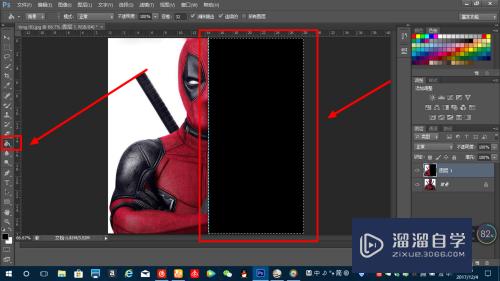
第7步
选择文字工具,将图层1通道关闭后在右边选区输入需要的文字。
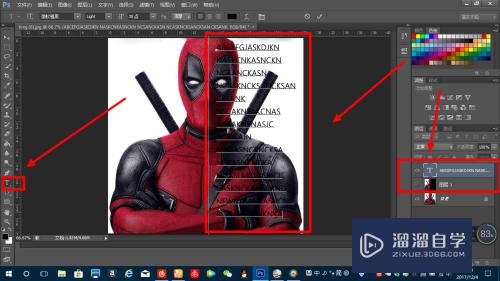
第8步
进行文字美化排版。

第9步
选择文字图层,按住ctrl键,点击图片中的文字,将文字选出来。
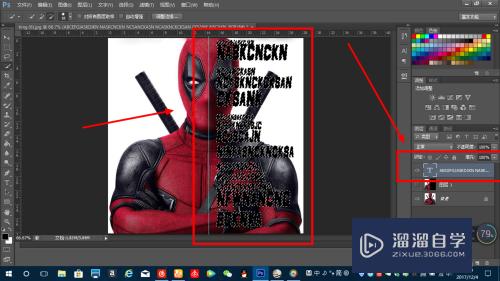
第10步
再打开图层1通道,并选择图层1,并按delete键,删除文字选区。
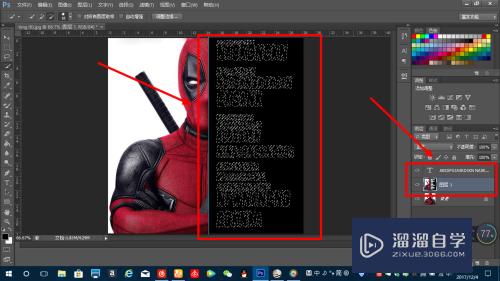
第11步
关闭文字图层,取消选区,效果出来了。
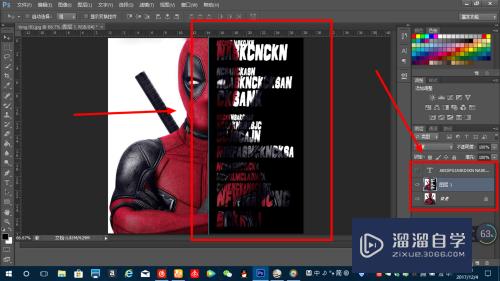
- 上一篇:PS误删了工作区怎么重新找回来?
- 下一篇:PS怎么制作出旋转苹果皮的效果?
相关文章
广告位


评论列表